Už vás nebaví používat stejné prezentační šablony PowerPoint? Jak všichni víme, PowerPoint je nejoblíbenějším prezentačním nástrojem pro výuku, sdílení a učení. Jedná se o standardní prezentační software, který je široce používán v podnikání a vzdělávání. U stejných snímků, textových efektů, animací a dalších z aplikace Microsoft Office PowerPoint však pravděpodobněji vytvoříte podobnou prezentaci s ostatními.

Chcete najít nějaké dobré PowerPoint alternativy? Existuje mnoho důvodů, proč nebudete chtít používat prezentaci PowerPoint. Pravděpodobně ani dnes nekoupíte Microsoft Office. Zde v tomto příspěvku vám představíme 5 skvělých alternativ k prezentaci PowerPoint. Můžete si vybrat kteroukoli z těchto alternativ aplikace PowerPoint a vytvořit své kreativní soubory prezentace.
V první části tohoto článku vám ukážeme 5 skvělých alternativ aplikace PowerPoint, které vám pomohou při vytváření snímků. Můžete si vybrat kteroukoli z nich a vyzkoušet.
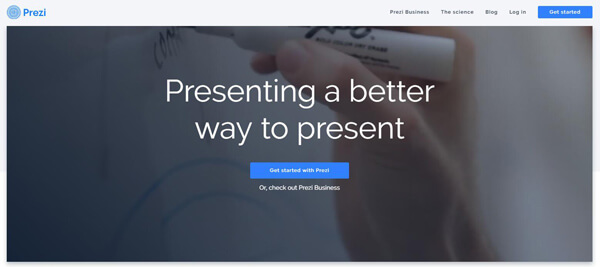
V horní části našeho seznamu alternativ aplikace PowerPoint je Prezi. Pokud chcete najít perfektní alternativu k PowerPoint, Prezi může být vždy vaše první volba. Prezi nabízí přesné ovládací prvky pro přizpůsobení. To vám umožní použít jeden snímek namísto násobků. Je vybaven komplexním rozhraním, takže možná budete potřebovat nějakou praxi, abyste se naučili. Podobně jako některé alternativy aplikace PowerPoint, jako je Moovly, je Prezi cloudovým prezentačním nástrojem. Tímto způsobem můžete snadno přistupovat k prezentačním souborům na několika platformách.
Prezi je dobrou volbou pro vytváření prezentací, ale nejedná se o zcela bezplatnou alternativu aplikace PowerPoint. Po 30denní zkušební době musíte za to zaplatit.
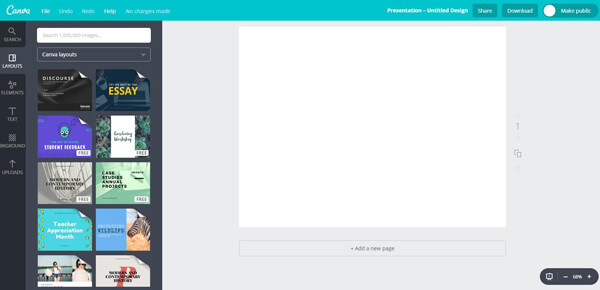
Hledáte alternativu k PowerPointu, která by vám vytvořila snímky? Interaktivní Canvu můžete vyzkoušet. Canva vám pomůže vytvořit prezentace pomocí vestavěných obrázků s vysokým rozlišením, vektorů, textových efektů a dalších. Jakmile vstoupíte na tento web, krásné rozhraní ve vás okamžitě zanechá velmi dobrý dojem. K dispozici je mnoho bezplatných rozvržení. Svou prezentaci můžete zdobit různými prvky. Existuje také spousta prémiových designových prvků, které si můžete zakoupit a používat.
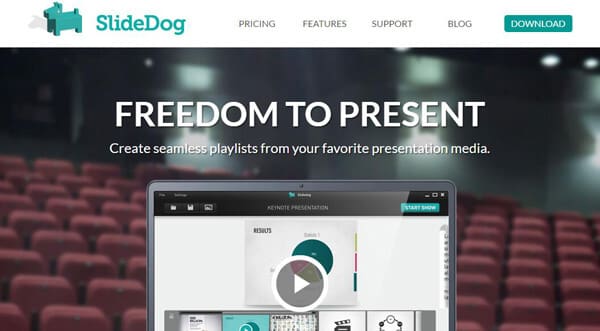
SlideDog je snadno použitelný nástroj pro vytváření prezentace, který nahrazuje PowerPoint. Je to jedna z nejpopulárnějších alternativ aplikace PowerPoint, která vám pomůže vytvořit prezentační soubory. SlideDog je uživatelsky přívětivý nástroj, a když se zaregistrujete, dostanete interaktivní návod, jak tento software dobře využívat. S touto alternativou se můžete rozloučit s tradičními prezentacemi snímků a odrážek. Místo toho můžete kombinovat téměř všechna média do jedné plynulé multimediální prezentace. Můžete hladce kombinovat různé mediální soubory, jako jsou obrázky, videa, PDF, webové stránky atd.
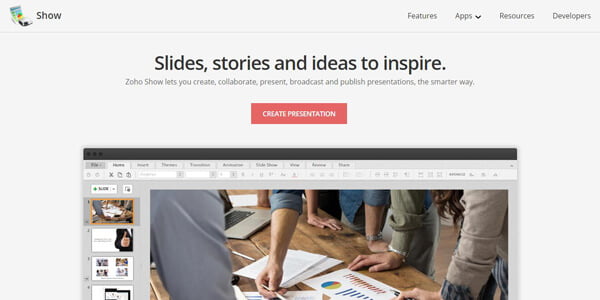
Show Zoho je další online prezentační nástroj, který vám může poskytnout chytřejší způsob vytváření, spolupráce, prezentace, vysílání a publikování prezentací. Jako jedna z nejznámějších alternativ aplikace PowerPoint vám Zoho Show umožňuje snadno vytvářet nádherné a inspirativní snímky. Můžete snadno vytvářet vizuálně ohromující prezentace a spolupracovat s týmem na jejich kontrole a úpravách. Ačkoli to není 100% bezplatný software, stále přichází s volnou možností. Nabízí aplikace pro iOS a Android, abyste mohli prezentovat na přenosných zařízeních.
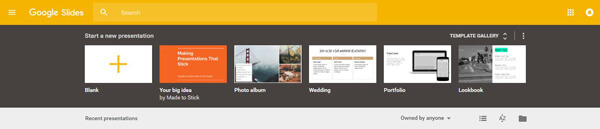
Poslední nástroj v našem seznamu alternativ aplikace PowerPoint je Prezentace Google. Pokud potřebujete pouze základní prezentační platformu pro sdílení vašich nápadů s ostatními, můžete zkusit tuto užitečnou alternativu k prezentaci PowerPoint. Ačkoli jsou možnosti rozhraní a designu jednoduché, Google Sildes vám umožňuje sdílet vaše prezentace pomocí odkazu nebo přílohy. Stejně jako jiné doporučené alternativy aplikace PowerPoint nemůžete pomocí tohoto bezplatného softwaru vytvářet revoluční nebo poutavé prezentace. Jedná se o zcela produkt Google, můžete jej snadno použít na svém zařízení Android.
Za mnoha okolností, abyste mohli zobrazit soubor PPT na svém přenosném zařízení se systémem iOS / Android, možná budete muset převést prezentaci aplikace PowerPoint na video. Zde upřímně doporučujeme profesionála PPT to Video Converter abych vám to pomohl. Můžete si jej zdarma stáhnout a provést následující příručku k provedení převodu z PPT na video.
Chodit dělat powerpoint, také chcete hledat: Jak přidat hudbu do powerpointnebo převést powerpoint na video pro sdílení.
Krok 1 Spusťte aplikaci PowerPoint Video Converter

Po stažení nainstalujte a spusťte tento výkonný převodník PPT na video ve vašem počítači. Po vstupu do rozhraní zvolte možnost Převést na videa.
Krok 2 Přidejte soubor PowerPoint

Klepnutím na „Přidat soubory PPT“> „Další“ vyberte „Režim převodu“ a „Nastavení videa“. Zde můžete jako výstupní video formát zvolit MP4, MOV, AVI a další.
Krok 3 Proveďte nastavení videa

Kliknutím na "Start" převeďte prezentaci aplikace PowerPoint na video.
Po chvíli bude původní prezentace PowerPoint převedena na video s vysokou kvalitou. Pomocí této metody můžete snadno provádět libovolné přehrávání PowerPoint na vašem počítači Mac, iPhone / iPad / iPod a Android.
V tomto příspěvku hovoříme hlavně o nejlepších 5 alternativách aplikace PowerPoint. A co víc, ukážeme vám jednoduchý způsob, jak převést prezentaci aplikace PowerPoint na video. Po přečtení tohoto příspěvku můžete snadno vytvářet prezentace a pracovat se soubory PPT. (Vidět jak nahrávat PowerPoint jako video)

